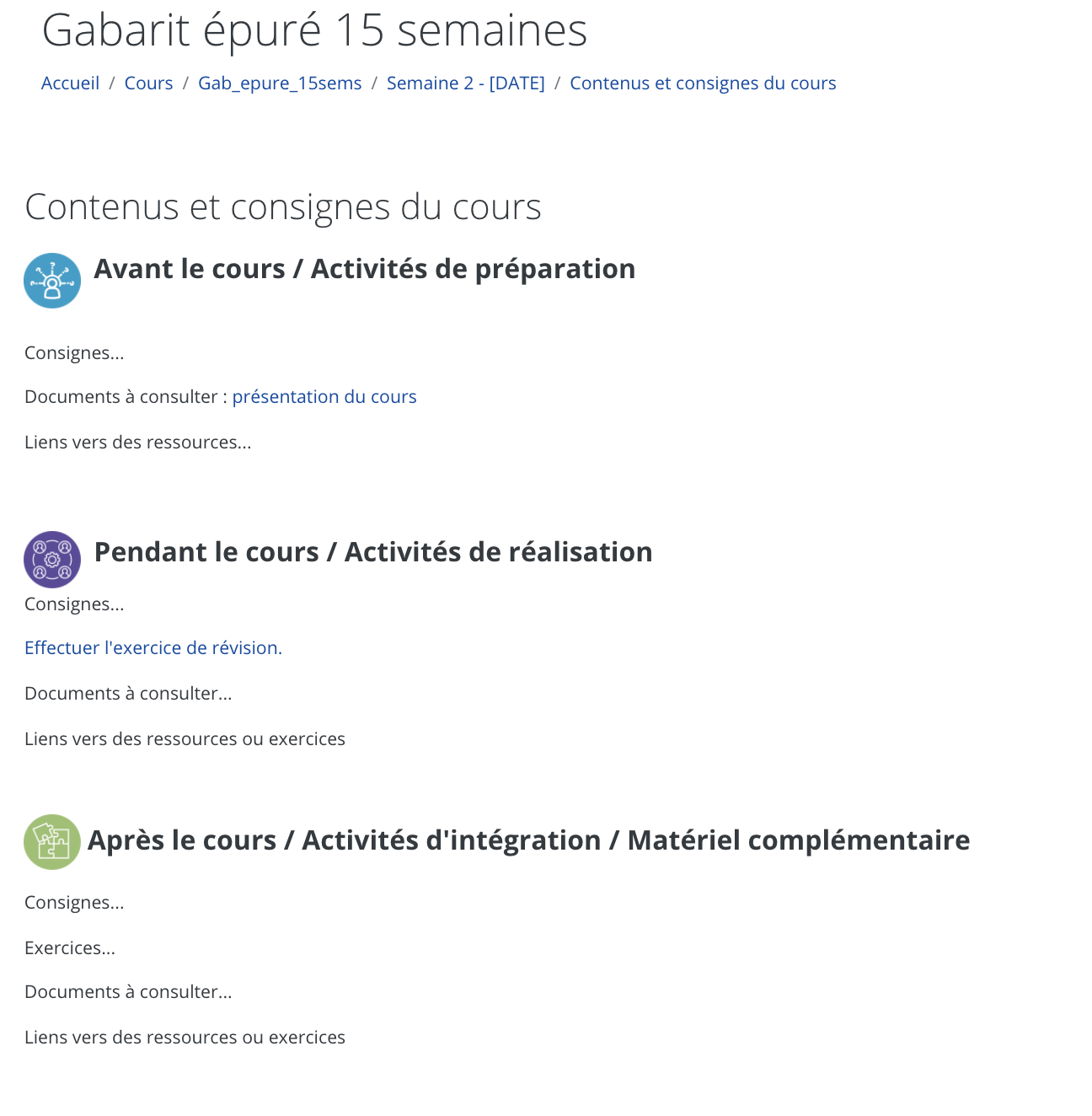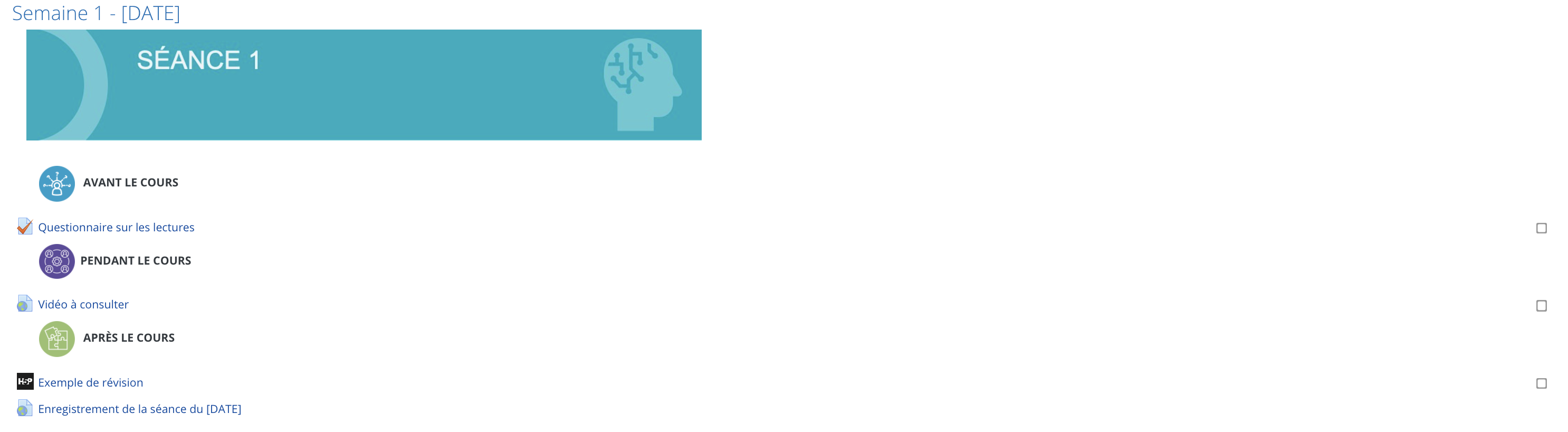Les gabarits StudiUM, épuré ou simplifié, contiennent une structure complète de cours en 15 séances ainsi que des sections essentielles pour un cours en ligne comme pour un cours en présentiel. Les gabarits et les activités intégrées comportent un minimum de consignes aux enseignants et d'éléments à supprimer après l'importation. L'objectif: fournir une structure de cours complète facile à adapter.
Ces gabarits de cours StudiUM contiennent cinq sections principales: 1) Accueil , 2) Boite à outils , 3) Travaux , 4) Examens (intra et final) et 5) 15 sections pour les séances de cours représentant une structure de cours typique.
Vous trouverez l'ensemble des ressources modifiables pour adapter le contenu du cours à votre contexte spécifique sur la page Ressources pour l'adaptation et la réutilisation du gabarit
Deux types de gabarit
Deux types de gabarit ont été retenus pour leur valeur pédagogique dans la construction de cours sur StudiUM. L'idée centrale est de faciliter la navigation des étudiants dans chaque séance et de favoriser la clarté des consignes de réalisation des cours. Favoriser l'autonomie des étudiants et réduire le nombre de communication par courriel pour des aspects logistiques est au centre des préoccupations dans la mise en place d'un cours StudiUM, que ce soit pour un cours en ligne ou non.
Les deux gabarits contiennent les mêmes activités et les mêmes sections: il s'agit d'un choix de design à effectuer. Des forces et limites sont associées à chacun d'eux. Elles sont présentées ci-dessous.
À la séance 4, une activité «Enquête», intitulée «Sondage d'appréciation du cours», est disponible pour sonder vos étudiants sur l'organisation et la réalisation du cours. Cela vous permet d'obtenir une rétroaction sur le fonctionnement et l'encadrement du cours afin de vous ajuster au besoin. Des questions sont proposées, mais vous pourrez aisément les modifier selon vos besoins et votre contexte.
Peu importe le gabarit choisi, la structure d'une séance correspond à Planification en trois temps